Sütunları ve satırları tek bir satıra nasıl aktarabilir/dönüştürebilirim?
Birden fazla satır ve sütunu tek bir uzun satırda nasıl birleştirebilirim? Belki size kolay gibi görünüyor, çünkü hepsini tek tek kopyalayıp elle bir satırda birleştirebilirsiniz. Ancak yüzlerce satır ve sütun varsa bu işlem zaman alıcı ve yorucu olabilir. Burada bu sorunu çözmek için bazı hızlı ipuçlarından bahsedeceğim.
Formül ile sütunları ve satırları tek bir satıra aktarma / dönüştürme
VBA kodu ile sütunları ve satırları tek bir satıra aktarma / dönüştürme
Kutools for Excel ile sütunları ve satırları tek bir satıra aktarma / dönüştürme
Formül ile sütunları ve satırları tek bir satıra aktarma / dönüştürme
Aşağıdaki ekran görüntüsünde gösterildiği gibi bir veri aralığınız olduğunu varsayalım, uzun bir formül kullanarak bu aralığı yeni bir çalışma sayfasında tek bir satıra dönüştürebilirsiniz.

Lütfen şu şekilde bir formül uygulayın:
1. Etkin çalışma kitabının yeni bir çalışma sayfasında, A1 hücresine tıklayın, bu formülü kopyalayıp yapıştırın: =OFFSET(Sheet1!$A$1,((ROW()-1)*5)+(FLOOR(COLUMN()-1,4)/4),(COLUMN()-1)-(FLOOR(COLUMN()-1,4)))
Not: Sheet1!$A$1, kullanmak istediğiniz çalışma sayfası ve aralık referansıdır.
ROW()-1)*5 ifadesinde 5, satır numarasını temsil eder; ve COLUMN()-1,4)/4 ifadesinde 4, sütun numarasını temsil eder. İhtiyaçlarınıza göre bunları değiştirebilirsiniz.
2. Ardından, dolgu tutamacını sağa doğru sürükleyin, ta ki 0 sayısı görünsün. Bu durumda, aralıktaki tüm veriler yeni bir çalışma sayfasında tek bir satıra aktarılmış olacaktır. Ekran görüntüsüne bakın:

VBA kodu ile sütunları ve satırları tek bir satıra aktarma / dönüştürme
Aşağıdaki VBA kodu da size bir veri aralığını tek bir satıra dönüştürmede yardımcı olabilir.
1. ALT + F11 tuşlarına basılı tutarak Microsoft Visual Basic for Applications penceresini açın.
2. Ekle > Modül'e tıklayın ve aşağıdaki kodu Modül penceresine yapıştırın.
Sub TransformOneRow()
'Updateby20131120
Dim InputRng As Range, OutRng As Range
xTitleId = "KutoolsforExcel"
Set InputRng = Application.Selection
Set InputRng = Application.InputBox("Ranges to be transform :", xTitleId, InputRng.Address, Type:=8)
Set OutRng = Application.InputBox("Paste to (single cell):", xTitleId, Type:=8)
Application.ScreenUpdating = False
xRows = InputRng.Rows.Count
xCols = InputRng.Columns.Count
For i = 1 To xRows
InputRng.Rows(i).Copy OutRng
Set OutRng = OutRng.Offset(0, xCols + 0)
Next
Application.ScreenUpdating = True
End Sub3. Ardından kodu çalıştırmak için F5 tuşuna basın, seçmek istediğiniz aralığı dönüştürmek için bir diyalog kutusu açılacak ve Tamam'a tıklayın, ardından sonuçları çıkarmak için tek bir hücre seçmeniz gereken başka bir diyalog kutusu açılacaktır. Ekran görüntülerine bakın:
 |
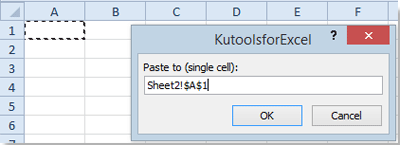 |
Sonra Tamam'a tıklayın, seçilen aralıktaki içerikler bir satıra dönüştürülecektir. Ekran görüntüsüne bakın:
 |
Not: Set OutRng = OutRng.Offset(0, xCols + 0) ifadesinde, 0'ı ihtiyaçlarınıza göre herhangi bir sayıya değiştirebilirsiniz.
Örneğin, sonuçları orijinal satırlara göre bir sütunla ayırmak istiyorsanız, Set OutRng = OutRng.Offset(0, xCols + 0) ifadesini Set OutRng = OutRng.Offset(0, xCols + 1) olarak değiştirebilirsiniz, sonuçlar şu şekilde görünecektir:
![]()
Kutools for Excel ile sütunları ve satırları tek bir satıra aktarma / dönüştürme
Yukarıdaki iki yöntemin Excel'e yeni başlayan bizler için biraz zor olduğunu düşünüyorum, burada size pratik bir araç olan Kutools for Excel'den bahsedeceğim.
Kutools for Excel, 300'den fazla kullanışlı Excel aracı içerir. 30 gün boyunca sınırlama olmadan ücretsiz deneyin. Şimdi Edinin
Kutools for Excel'in Transform Range özelliği ile bir aralığı hızlıca tek bir satıra dönüştürebilirsiniz, lütfen şu adımları izleyin:
1. Aktarmak istediğiniz aralığı seçin.
2. Kutools > Aralık > Transform Range öğesine tıklayın.
3. Transform Range iletişim kutusunda, Aralığı tek satıra dönüştür seçeneğini işaretleyin, ekran görüntüsüne bakın:

4. Ardından Tamam'a tıklayın ve çıkan kutudan sonucu koymak için bir hücreye tıklayın.

5. Tamam'a tıklayın ve aralıktaki veriler tek bir satıra aktarılacaktır. Ekran görüntülerine bakın:
 |
Bu özellik hakkında daha fazla bilgi edinmek istiyorsanız, lütfen Transform Range sayfasını ziyaret edin.
İlgili makaleler:
Excel'de satırı sütuna nasıl değiştiririm?
Excel'de tek bir sütunu birden fazla sütuna nasıl aktarabilirim/dönüştürebilirim?
Sütunları ve satırları tek bir sütuna nasıl aktarabilirim/dönüştürebilirim?
En İyi Ofis Verimlilik Araçları
Kutools for Excel ile Excel becerilerinizi güçlendirin ve benzersiz bir verimlilik deneyimi yaşayın. Kutools for Excel, üretkenliği artırmak ve zamandan tasarruf etmek için300'den fazla Gelişmiş Özellik sunuyor. İhtiyacınız olan özelliği almak için buraya tıklayın...
Office Tab, Ofis uygulamalarına sekmeli arayüz kazandırır ve işinizi çok daha kolaylaştırır.
- Word, Excel, PowerPoint'te sekmeli düzenleme ve okuma işlevini etkinleştirin.
- Yeni pencereler yerine aynı pencerede yeni sekmelerde birden fazla belge açıp oluşturun.
- Verimliliğinizi %50 artırır ve her gün yüzlerce mouse tıklaması azaltır!
Tüm Kutools eklentileri. Tek kurulum
Kutools for Office paketi, Excel, Word, Outlook & PowerPoint için eklentileri ve Office Tab Pro'yu bir araya getirir; Office uygulamalarında çalışan ekipler için ideal bir çözümdür.
- Hepsi bir arada paket — Excel, Word, Outlook & PowerPoint eklentileri + Office Tab Pro
- Tek kurulum, tek lisans — dakikalar içinde kurulun (MSI hazır)
- Birlikte daha verimli — Ofis uygulamalarında hızlı üretkenlik
- 30 günlük tam özellikli deneme — kayıt yok, kredi kartı yok
- En iyi değer — tek tek eklenti almak yerine tasarruf edin